Internet Explorer에서 아이콘 또는 전체 텍스트만 표시하도록 즐겨찾기 모음을 설정하는 방법
Internet Explorer의 즐겨찾기 모음은 한 번의 클릭으로 즐겨찾는 웹사이트를 방문할 수 있는 매우 유용한 방법입니다. 주소 표시줄 아래에 있는 도구 모음입니다. 사용자는 주소 표시줄에서 URL을 드래그하거나 '즐겨찾기 표시줄에 추가' 버튼을 클릭하여 즐겨찾기 표시줄에 사이트를 추가할 수 있습니다. 또한 즐겨찾기 모음에 추가된 RSS 피드를 클릭 한 번으로 확인할 수 있습니다. 이 기사에서는 즐겨찾기 모음의 모양을 사용자 지정하고 아이콘, 짧은 제목 및 긴 제목 간에 보기를 전환하는 방법을 알아봅니다.
광고
먼저 즐겨찾기 모음을 활성화해야 할 수 있습니다. IE 제목 표시줄 또는 브라우저 창 오른쪽 상단의 흰색 아이콘을 마우스 오른쪽 버튼으로 클릭하고 아래와 같이 컨텍스트 메뉴에서 즐겨찾기 표시줄 항목을 클릭하여 켭니다.

즐겨찾기 모음이 표시됩니다. 추가한 항목은 아이콘, 짧은 제목 및 긴 제목의 세 가지 모드로 표시할 수 있습니다.
NS 긴 제목 옵션은 기본 보기입니다. 아이콘과 전체 텍스트 설명이 있는 버튼으로 즐겨찾는 사이트를 표시합니다. 화면 크기가 넓은 사용자에게 적합합니다.
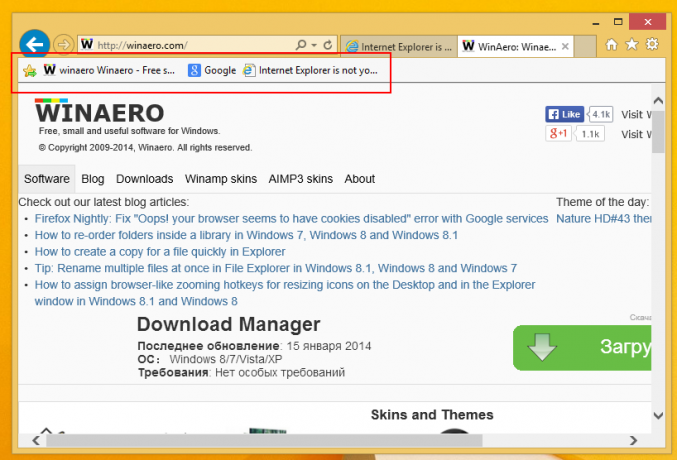
짧은 제목 긴 제목 보기와 유사하지만 가로로 공간을 절약하기 위해 제목이 잘립니다. 와이드스크린이 아닌 디스플레이를 사용하는 사용자 또는 즐겨찾기가 많고 더 짧은 제목을 원하는 기타 사용자에게 유용할 수 있습니다.

NS 아이콘 보기는 아이콘 위로 마우스를 가져가지 않는 한 텍스트 제목을 전혀 표시하지 않음으로써 사이트 즐겨찾기 모음을 가장 간략하게 표시합니다. 작은 화면이나 즐겨찾기가 매우 많은 경우에 유용합니다.

즐겨찾기 모음의 상황에 맞는 메뉴를 통해 이 세 가지 보기 간에 전환할 수 있습니다. 즐겨찾기 모음에서 아무 사이트나 마우스 오른쪽 버튼으로 클릭하고 제목 너비 사용자 지정 항목을 확장합니다. 여기에서 세 가지 보기 중에서 선택할 수 있습니다.
제목 너비는 레지스트리 조정을 통해 설정할 수도 있으므로 Windows를 다시 설치하는 경우 이 레지스트리 조정을 바로 수행하여 Internet Explorer에서 매번 수동으로 변경하는 것을 방지할 수 있습니다.
- 인터넷 익스플로러를 닫습니다.
- 열려있는 레지스트리 편집기.
- 다음 키로 이동하십시오.
HKEY_CURRENT_USER\Software\Microsoft\Internet Explorer\LinksBar
이 키가 없으면 생성만 하면 됩니다.
팁: 할 수 있습니다 한 번의 클릭으로 원하는 레지스트리 키에 액세스. - 이름이 지정된 DWORD 값을 설정합니다. 기본 항목 너비 긴 제목 보기를 설정해야 하는 경우 0으로 설정합니다.
짧은 제목을 사용하려면 DefaultItemWidth를 1로 설정하고 아이콘의 경우 2로 설정해야 합니다. 그게 다야
보너스 팁: 즐겨찾기 모음의 가시성을 제어할 수 있습니다. LinksBandEnabled 다음 레지스트리 키에 있는 DWORD 값:
HKEY_CURRENT_USER\Software\Microsoft\Internet Explorer\MINIE

즐겨찾기 모음을 활성화하려면 1로 설정하고 비활성화하려면 0으로 설정합니다. 변경 사항이 새 IE 세션에 반영되도록 IE가 실행되고 있지 않을 때 매개변수를 편집해야 합니다.권장: Windows 문제를 해결하고 시스템 성능을 최적화하려면 여기를 클릭하십시오.


